Подобно на предишните версии на Windows, Windows 8 позволява на притежателите на потребителски акаунти да персонализират своите Personalzation настройки според техните изисквания. Въпреки че тези настройки се запаметяват локално в папката на всеки потребителски профил, има някои настройки на ниво система, като например Интернет настройки, които могат да бъдат променени от всеки потребител, който принадлежи към групите с администратори или „Потребители“. Това означава, че ако един потребител промени настройките по подразбиране DHCP (включително основен и алтернативен DNS сървърен адрес), шлюз по подразбиране или Local IP на компютъра, той ще бъде променен и за други притежатели на акаунти на потребители. Ако сте компютърен администратор, можете лесно да попречите на други потребители да променят интернет настройките с помощта на редактора за локални групови правила. По-нататък ще ви преведем през процеса на ограничаване на потребителите на достъп до интернет настройки в Windows 8.
За начало се уверете, че сте влезли като администратор или сте изисквали административни права за промяна на политиките на местната група. Първо, отидете на начален екран, въведете gpedit.msc, изберете Приложения от дясната странична лента и щракнете върху gpedit.msc в главния прозорец.

Това ще отвори редактор за локална групова политика. Сега отидете на следното място и отворете Мрежова връзка настройки на политиката.
Локална компютърна политика / конфигурация на потребителя / административни шаблони / мрежа
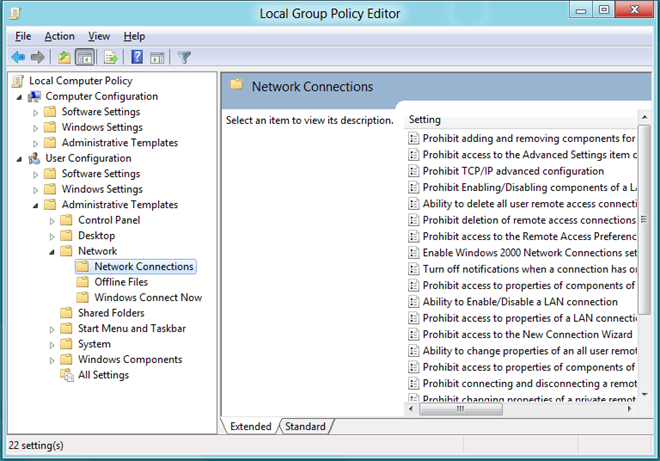
В главния прозорец щракнете двукратно Забранете достъпа до свойствата на компонентите на LAN връзка настройка на политиката.
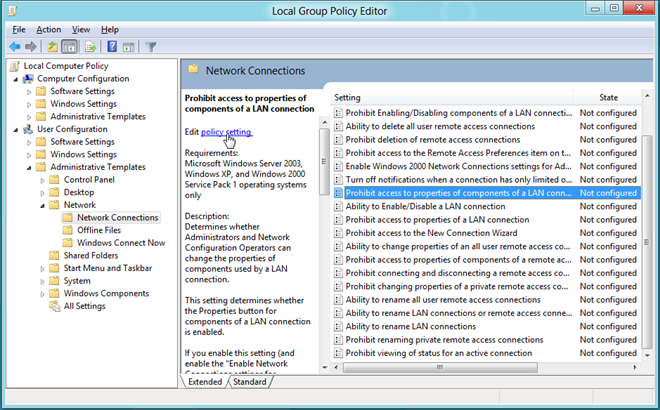
Това ще отвори отделен прозорец, откъдето стеможе да настроите с настройката на политиката по подразбиране. В горната част са налични опции Не конфигурирани, активирани и деактивирани. Изборът на всяка настройка ще ви позволи да прочетете нейния ефект в раздел Помощ. За да активирате Забранете достъпа до свойствата на компонентите на LAN връзка, просто изберете Enabled от списъка и щракнете върху OK.
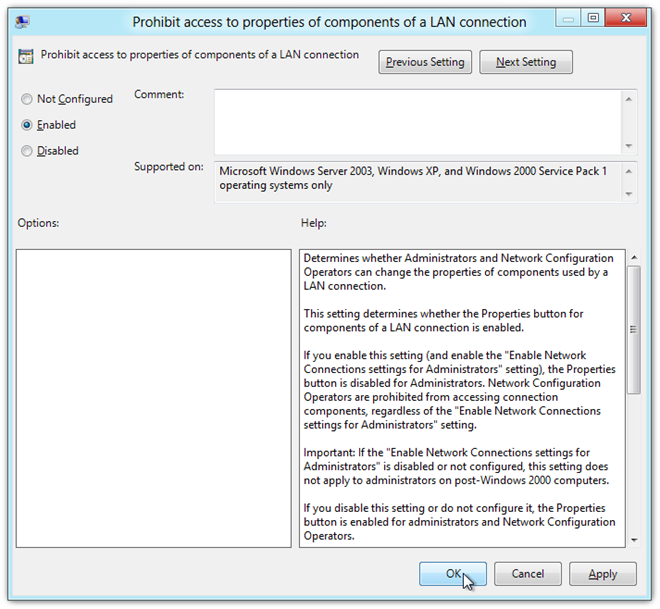
Това ще ви върне в редактора на локалната група Polciy. Сега, потърсете Забранете достъпа до свойствата на LAN връзка и щракнете двукратно върху него, за да промените тази настройка на правилата. В прозореца за настройка на политиката изберете Enabled и щракнете върху OK. Ако сте направили всичко правилно, ще видите Разрешено под графата на държавата и за двете горепосочени настройки на политиката.
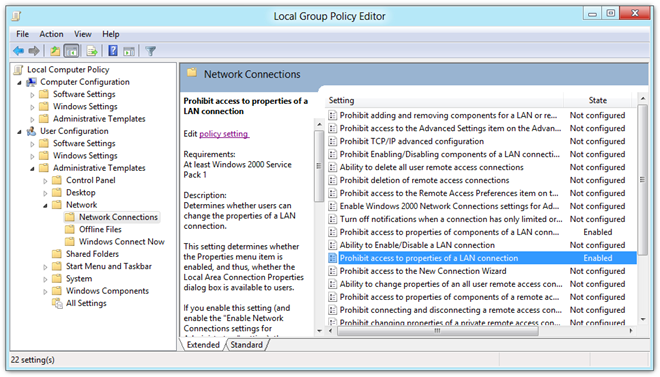
След като направите това, трябва да наложите промените, направени в настройките на правилата. За целта затворете редактора на местните групови правила и отворете диалоговия прозорец Изпълнение. Въведете командата „gpupdate / force“И щракнете върху OK. Правилата ще бъдат актуализирани и прилагани за всички потребителски акаунти.
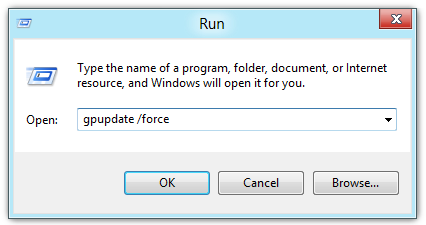
Това веднага ще деактивира бутона Свойства в диалоговия прозорец за връзка с Интернет, като ограничи вашите потребители на компютър да променят настройките на интернет връзката.
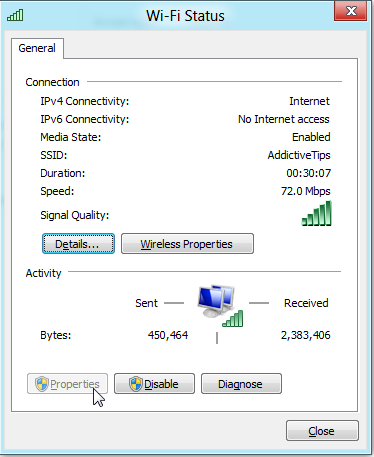













Коментари